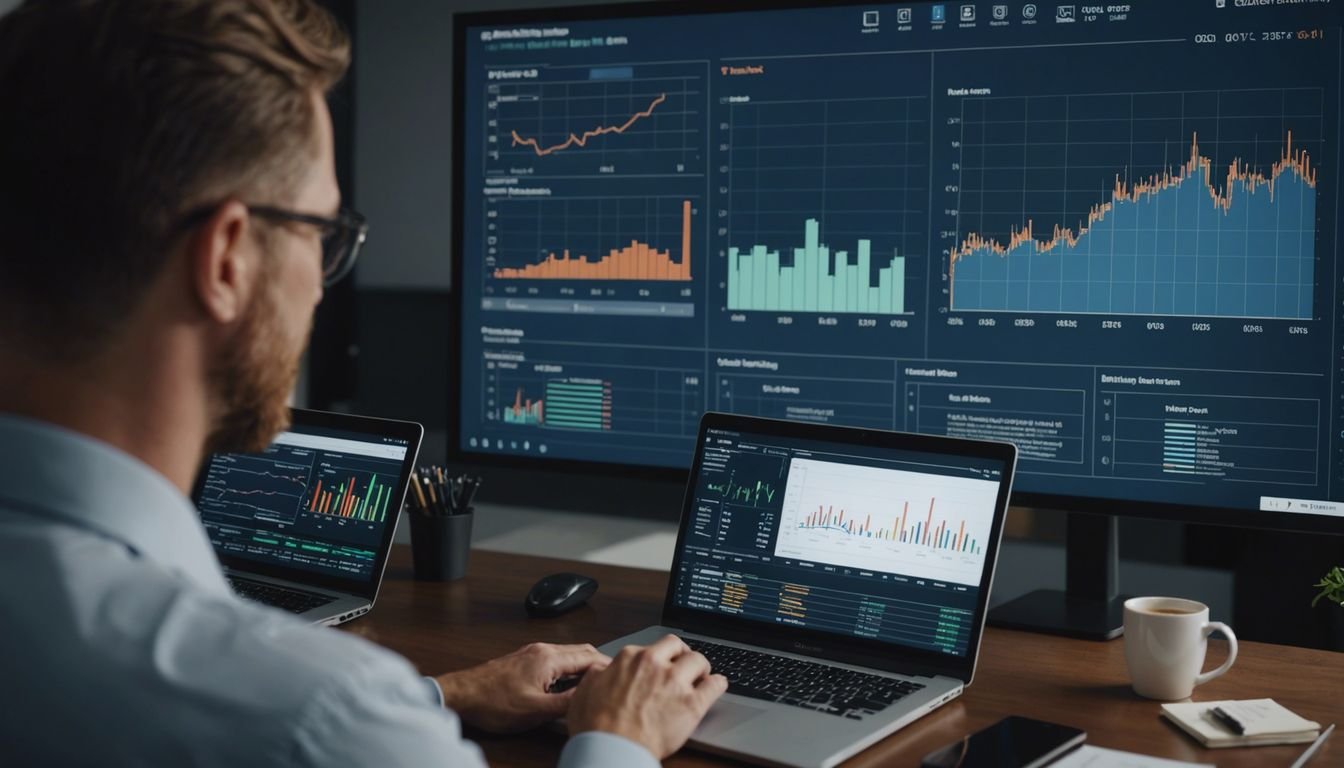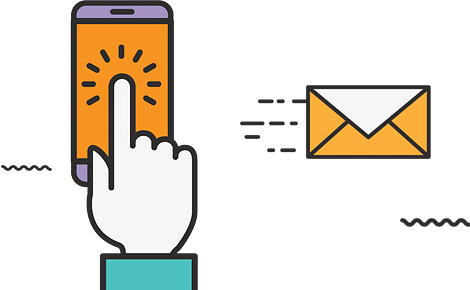Si vous faites du cold emailing,
à savoir écrire régulièrement à des inconnus pour leur proposer vos services,
vous devez obligatoirement ajouter des enregistrements SPF, DKIM et DMARC à vos domaines d’expéditeur.
Si vous ne le faites pas, vos mails atterriront dans les spams.
On a bien décrit le sujet ici:
Comprendre les directives mail de Google 2024 pour éviter que ses e-mails tombent en spam
DMARC, DKIM et SPF sont aujourd’hui les trois méthodes d’authentification des emails incontournables que toute entreprise doit utiliser.
Ensemble, elles empêchent les phishers de nuire à vos clients (et à la réputation de votre marque), et évitent que vos clients ou fournisseurs ne recoivent pas vos mails.
Correctement mises en œuvre, elles améliorent votre taux de délivrabilité et l’expérience de vos clients.
Non configurées, vos messages risquent de finir au purgatoire des emails : le dossier des spams (ou de ne pas être délivrés du tout).
Dans cet article, j’expliquerai ce que sont ces enregistrements et comment les configurer pour l’envoi de courriels à froid .

Gagnez du temps en lisant notre sommaire :
Qu’est-ce que SPF, DKIM et DMARC ?
SPF, DKIM et DMARC sont les 3 principales méthodes d’authentification du courrier électronique.
Elles permettent aux fournisseurs de services de messagerie de savoir si le courrier électronique envoyé provient bien du domaine dont il est censé provenir.
Ces trois méthodes d’authentification sont essentielles pour prévenir les attaques de phishing, le spam et d’autres risques courants liés à la sécurité du courrier électronique.
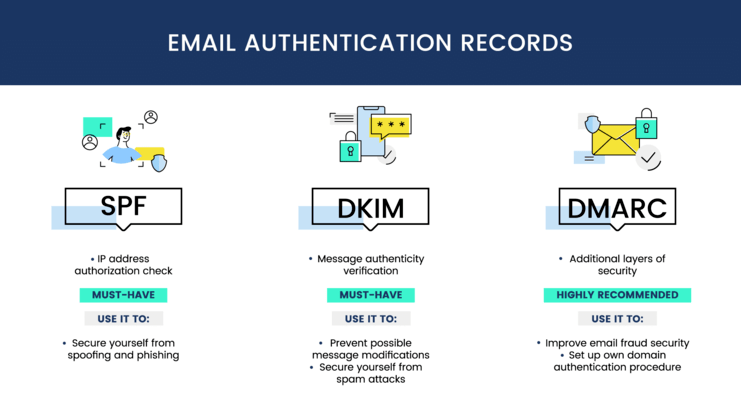
SPF est l’abréviation de « Sender Policy Framework ».
SPF est un moyen pour un domaine de dresser une liste publique de tous les serveurs à partir desquels il envoie des courriels.
Un enregistrement SPF répertorie toutes les adresses IP de tous les serveurs de messagerie autorisés à envoyer des courriels pour ce domaine particulier.
Lorsqu’un email est reçu, le serveur de messagerie du destinataire peut vérifier l’enregistrement SPF du domaine de l’expéditeur pour s’assurer que l’email provient d’une source autorisée. SPF permet de limiter l’usurpation d’adresse électronique et de s’assurer que seuls les serveurs autorisés peuvent envoyer des courriels à l’aide d’un domaine spécifique.
SPF est le plus ancien protocole d’authentification des emails, et il n’est pas conçu pour être une méthode de sécurité universelle.
Il s’agit plutôt d’une étape simple (parmi d’autres) pour protéger votre domaine.
L’authentification SPF repose sur le domaine affiché dans le champ Return-Path d’un message plutôt que sur l’adresse « From : », facilement visible. Bien que cela soit pratique, la plupart des personnes se fient aux informations contenues dans le champ « From » pour déterminer la légitimité d’un email. Dans ce cas, SPF n’est pas d’une grande utilité.
Les serveurs de messagerie (comme Gmail) qui reçoivent un message électronique peuvent vérifier l’enregistrement SPF pour s’assurer que l’adresse IP correspond avant de transmettre le message à la boîte de réception du destinataire.
DKIM signifie « DomainKeys Identified Mail ».
Il s’agit d’une méthode d’authentification du courrier électronique utilisée pour détecter si un message électronique a été modifié entre les serveurs de messagerie de l’expéditeur et du destinataire.
L’authentification DKIM utilise la cryptographie à clé publique, selon laquelle un message électronique est signé à l’aide de la clé privée de la partie responsable lorsqu’il part d’un serveur d’envoi. Par la suite, les serveurs destinataires utilisent une clé publique, disponible dans le domaine DKIM, pour confirmer l’origine du message et s’assurer que les segments du message couverts par la signature DKIM n’ont pas été modifiés depuis la signature. Lorsque le serveur destinataire vérifie avec succès la signature à l’aide de la clé publique, le message est considéré comme authentique et passe la vérification DKIM.
DMARC signifie « Domain-based Message Authentication, Reporting & Conformance ».
DMARC s’appuie sur les protocoles d’authentification standard existants, tels que Sender Policy Framework (SPF) et DomainKeys Identified Mail (DKIM), pour aider les administrateurs à identifier les courriels envoyés par des cyberattaquants qui imitent une organisation légitime.
Cet acte, connu sous le nom d’usurpation d’identité, est possible parce que l’adresse « from » du courrier électronique de l’attaquant ressemble exactement à un domaine légitime.
Il combine les capacités de DKIM et SPF et fournit des mécanismes de rapport supplémentaires.
Par essence, DMARC est crucial pour la sécurité de toute organisation et de ses clients. DMARC protège votre marque en empêchant les entités non autorisées d’envoyer des courriels en utilisant votre domaine.
Comment configurer SPF pour Google Workspace ?
Si vous utilisez Google Workspace, vous pouvez suivre ce guide pour configurer l’enregistrement SPF sur votre domaine.
Auparavant, si vous achetiez votre domaine par l’intermédiaire de Google Domains lors de la création de votre compte Google Workspace, l’enregistrement SPF était automatiquement ajouté au DNS de votre domaine.
Cependant, depuis que Squarespace a acquis Google Domains en 2023, cela pourrait ne plus être le cas.
Je vous recommande de vous assurer que l’enregistrement SPF de votre domaine est correctement ajouté (ne l’ajoutez pas deux fois s’il est déjà ajouté).
Vous trouverez ci-dessous une vidéo montrant comment ajouter l’enregistrement SPF à votre domaine :
Comment configurer la norme DKIM pour Google Workspace ?
Vous pouvez suivre ce guide pour configurer votre enregistrement DKIM avec Google Workspace.
Comme expliqué ci-dessus, l’enregistrement DKIM était ajouté automatiquement si vous aviez acheté votre domaine par l’intermédiaire de Google Domains lors de la configuration de votre compte Google Workspace.
Cependant, depuis que Squarespace a acquis Google Domains en 2023, ce n’est plus le cas.
Vous devez vous assurer que l’enregistrement DKIM est correctement ajouté à votre domaine (et que vous ne l’ajoutez pas accidentellement deux fois).
Vous pouvez vérifier si vos messages (emails) passent l’authentification DKIM en suivant les étapes de cet article Google.
C’est la méthode que je préfère pour vérifier mon authentification DKIM.
Vous trouverez ci-dessous une vidéo montrant comment ajouter l’enregistrement DKIM à votre domaine :
Comment configurer DMARC pour Google Workspace
Important : Vous devez configurer SPF et DKIM avant de configurer DMARC.
Après avoir configuré SPF et DKIM, vous devez attendre 48 heures avant de configurer DMARC.
SPF et DKIM doivent authentifier les messages pendant 48 heures avant que vous n’activiez DMARC.
Suivez ce guide pour configurer le DMARC avec Google Workspace.
Vérification de la politique DMARC : Si l’email échoue à DMARC, le serveur de messagerie du destinataire évalue la politique spécifiée dans l’enregistrement DMARC.
La politique peut être définie selon trois valeurs possibles : « aucune », « quarantaine » ou « rejet ».
Politique « Aucune » : Si la politique DMARC est définie sur « none », l’email est délivré comme d’habitude sans action supplémentaire.
Politique de « quarantaine » : Si la politique DMARC est définie sur « quarantaine », l’email est marqué comme potentiellement suspect ou envoyé dans le dossier spam ou junk du destinataire.
Politique de « rejet » : Si la politique DMARC est réglée sur « rejet », l’email est rejeté d’emblée et n’est pas délivré dans la boîte de réception du destinataire.
Lorsque vous ajoutez l’enregistrement DMARC à votre domaine, je vous recommande de définir les variables suivantes comme décrit ci-dessous :
p=quarantine
v=DMARC1
À 3 minutes et 10 secondes, cette vidéo proposée par Smartleads explique pourquoi il est important de configurer votre enregistrement DMARC de cette manière.
En outre, à 18 minutes et 45 secondes dans la même vidéo, ils expliquent plus en détail pourquoi vous devriez configurer votre DMARC sur p=quarantine.
Google explique également dans cet article comment le fait de paramétrer votre DMARC sur p=quarantine peut être bénéfique pour la délivrabilité.
Vous pouvez ensuite utiliser ce site internet mxtoolbox.com pour vérifier que votre DMARC est correctement configuré.
Vous trouverez ci-dessous une vidéo montrant comment ajouter l’enregistrement DMARC à votre domaine :
Comment vérifier que vos enregistrements ont été ajoutés correctement
Avant d’aller plus loin dans ce guide, assurez-vous que vous avez correctement ajouté vos enregistrements SPF, DKIM et DMARC à votre domaine.
Je vous recommande de vérifier ces enregistrements en suivant la méthode ci-dessous :
Envoyez un email de votre compte email à un autre compte email (ne vous envoyez pas d’email à vous-même).
Cliquez ensuite sur « Afficher l’original ». Vous verrez « PASS » à côté de SPF, DKIM et DMARC si vous avez ajouté les enregistrements correctement.
Si vous ne voyez pas « PASS » à côté de SPF, DKIM et DMARC, vous pouvez les corriger en revenant à ce guide et en vous assurant que tout est configuré comme je l’ai expliqué ci-dessus.
Vous trouverez ci-dessous une vidéo montrant comment vérifier que vos enregistrements ont été ajoutés correctement :
Questions fréquemment posées
Combien de temps faut-il pour configurer les enregistrements ?
Vous pouvez configurer vos enregistrements SPF et DKIM immédiatement après avoir acheté votre domaine. Cependant, vous devez attendre 48 heures après avoir ajouté vos enregistrements SPF et DKIM avant d’ajouter votre enregistrement DMARC.
Faut-il obligatoirement configurer les enregistrements SPF, DKIM et DMARC ?
Oui, vous devez ajouter ces enregistrements à votre domaine. Si vous ne le faites pas, vos Cold emails iront dans les spams.

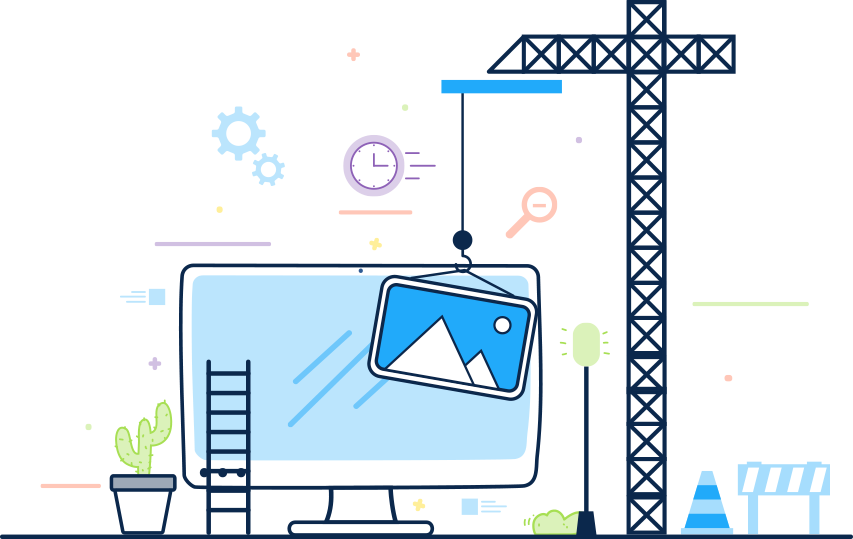


![Les Gurus du SEO Vont Me Détester Pour Ça…[Étude de Cas AI SEO FOLLE] 11 Expert SEO choqué avec graphiques](https://www.millennium-digital.com/wp-content/uploads/2024/08/526bb381thumbnail.jpeg)